スマホだけで動画が高品質に編集できるVLLO(ブロ)をの使い方と作った動画

iPhoneとMacユーザなので、去年までは何も考えずにiMovieで編集していました。それほど動画編集の機会も多くなかったですし、無料で使えるというのがなんといってもいいですよね。ただ、字幕の入れられる場所や、吹き出しの形状など、もうちょっとなんとかならないかなあと思うことが結構ありました。
今年に入って、Macでの動画編集はFinal Cut Pro Xにしました。
そしてスマホの編集については、色々なアプリをダウンロードして試してたのですが、最終的にはVLLOにしてみました。スマホでここまでできるのか!とある意味驚きでした。
VLLOについては、最初は無料で使っていましたが、すぐに有料(1,200円)にしました。字幕や吹き出し、BGMなど、色々と数が揃っていていい感じです。
編集の流れ
以下の流れで編集を行いました。
①動画取り込み
②サイズ選択
③音量調整
④明るさ調整 フィルタを掛ける
⑤カットする 〜分割で不要部分を削除
⑥画面転換 〜トランジション
動画の切り替えの効果を入れる (ディゾルブが無難)
⑦字幕を入れる
テキスト〜シンプルな字幕 (色や大きさを調整)
ラベル 〜飾り付けの多い字幕
⑧効果音
効果音
BGM(有料)
動画のシナリオを考える
いきなり、撮影するよりも、動画のシナリオを考えた方がスムーズに撮影できるかと思います。考えながらしゃべると、間が空いたり、とちったりしてしまいます。一方でセリフまで全部起こしちゃうと、ものすごく事前準備の時間がかかってしまいます。
起承転結というか、絵コンテのかんたんなものを用意しておくといいのじゃないかと思います。
(実際は、撮影するときに、この流れ通りにはいかなかったですが(^^;
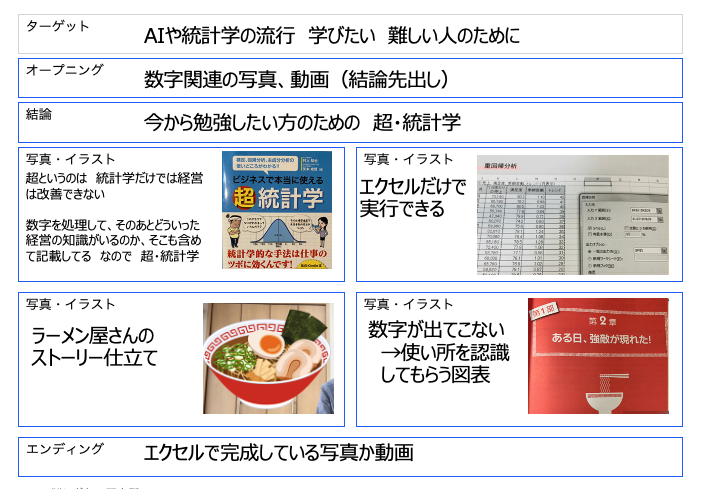
操作編
アプリの使い方を11分強の動画にまとめてみました。
実際に作った動画
実際に自分の書籍を宣伝する動画を作ってみました。
動画を作ってみての感想
編集の簡単さは、本当にVLLOは素晴らしいですね。
そういう意味では、当たり前ですが、その前の動画素材をどう用意するかが大事ですね。
今回の作業時間は以下となりました。
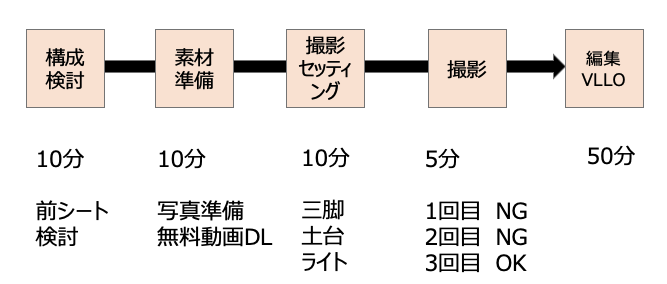
普段は、デスクトップのカメラで撮影することが多いので、カメラの角度やライトの角度などは調整済みですが、今回はスマホで撮影したので、三脚のセットとかライトの調整に手こずりました。そして、やっぱり水平が微妙に取れていなかったり、やはりちょっと暗くなったりと反省です。
スタジオ化とはまではいかなくても、予め、どの場所で、どの角度でどのライトで撮影するか、一度カチッと決めてしまえば、今後のスマホでの撮影が楽になり、質も上がるのだろうと思います。
そんなところで。

